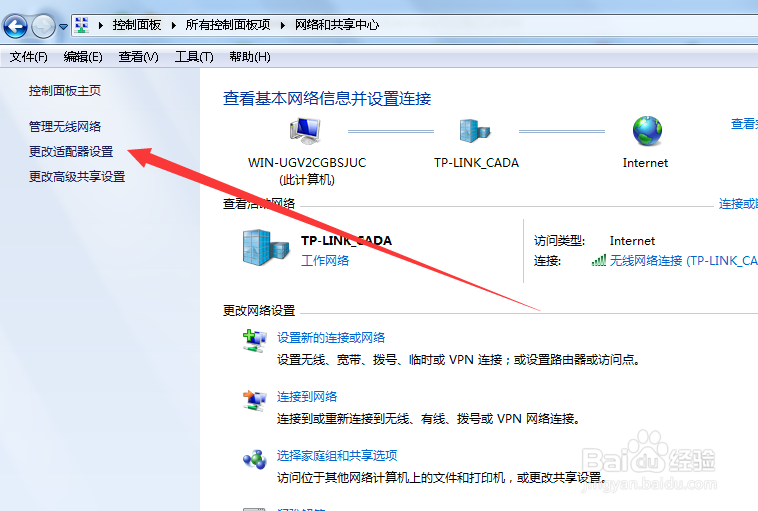使用电脑的过程中,有时候总是连不上网,出现网络故障,那么在面对这种情况怎么解决呢?需要到电脑的“网络连接”查看网络的参数状况。那打开操作系统的“网络连接”有哪些方法,下面讲解
指令ncpa.cpl
1、Windows键+R键,进入运行界面,如图所示
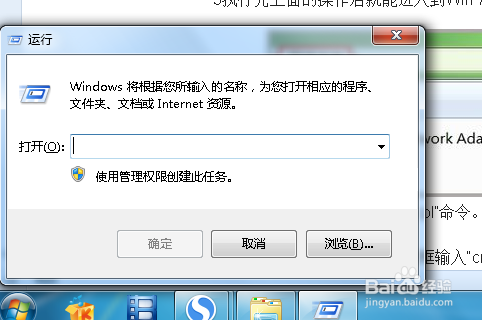
2、输入ncpa.cpl,然后点击确定,如图所示

3、然后就弹出“网络连接”,就可以查看网络的参数状况了
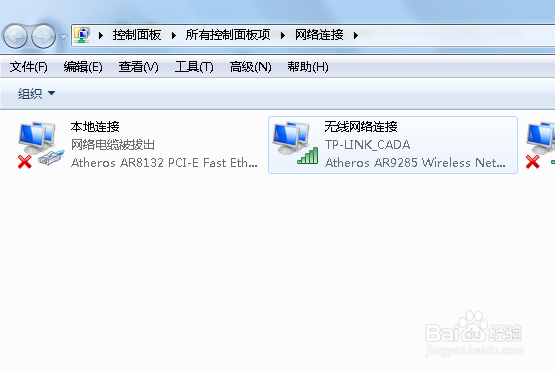
控制面板
1、进入控制面板,选择大图标查看
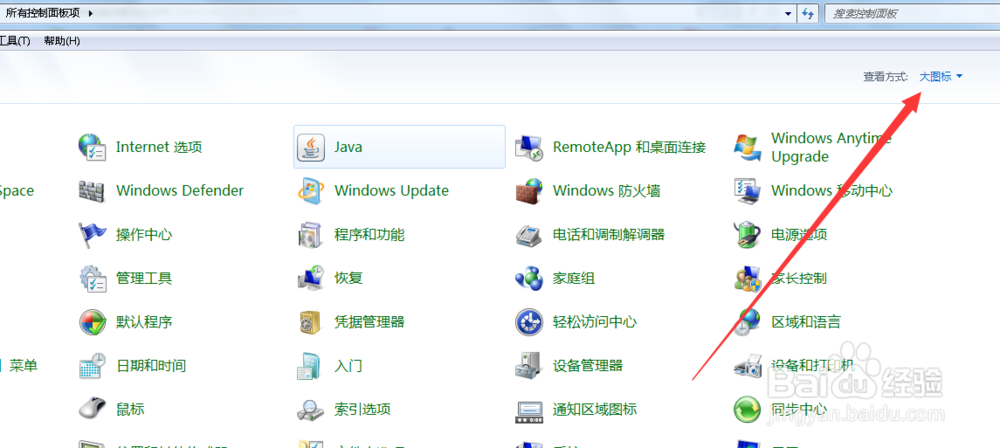
2、然后点击“网络共享中心”,如图所示

3、点击左边的“更改网络适配器”,如图所示
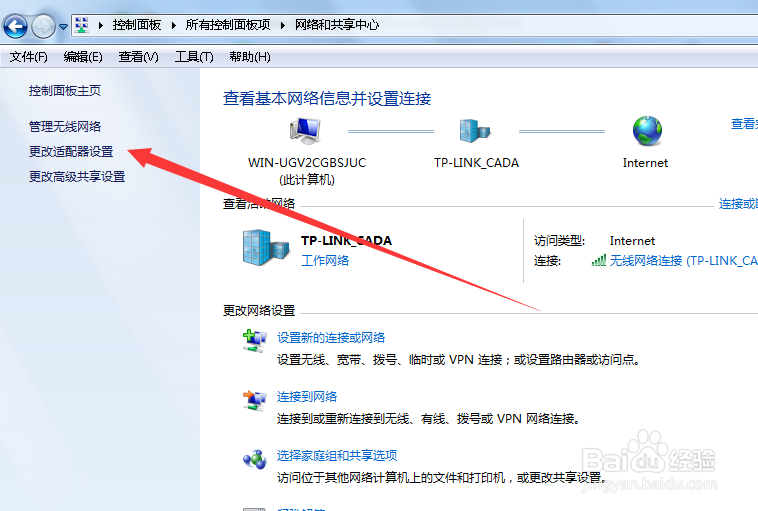
4、然后就进入了“网络连接”界面

桌面快捷
1、鼠标右键点击桌面右下角,网络连接图标,选择“打开网络共享中心”
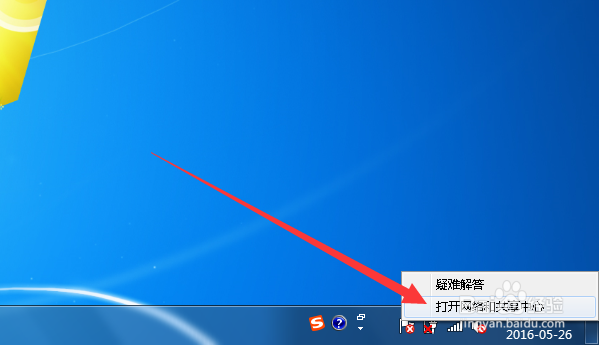
2、弹出界面中点击左边的“更改网络适配器",然后就能看见“网络连接”了